
文学フリマ委託本を作ろう
※先日文学フリマは終わりましたが、書きかけだったので続きを書いてしまおうと思います。
前回クリップスタジオをEXにアップデートし、人力でコピー本の中身を作っていきました。
引き続き、宣伝の要となる表紙もクリップスタジオ&人力でどうにかこうにか作っていこうと思います。
表紙にする絵を決めよう
まずは、今まで描いた絵の中から本の表紙に使う絵を選定していきます。
選ぶ基準ですが、本の内容的に少々のストーリーがあるため、今回収録しない絵は候補から外しました。

初めは実際の人間には100パーできない、絵だからこそ出来る醍醐味みたいなこちらを表紙にしようと思いましたが…

Canvaでこねくり回してみたり色々としてみたものの、いまいち目線の流れや視認性が上手くいきません。この絵しかないのではと自分の中では思っていたため、あまりの嵌まらなさにショックを受けてしまいました。
デザインのプロであればすごい上手いこと調理してくれるのでしょうが、デザインのデの時も知らない私には解決方法が微塵も浮かびません。今からそこまで能力を一気に引き上げる念能力もありません。
そのため、泣く泣く全く違う画像を選び直すことにしました。
もう一度写真フォルダと睨めっこして、とあることに気づきました。
今までこれしかないぞーと思っていた絵は、絵面は面白いものの肝心のいぎょがかなり小さい。
初見の人にも「コイツがいぎょです!」というのがもっと伝わるよう大きく描かれた絵の方がいいのでは?と。
というわけでこちらの絵が候補に上がりました。
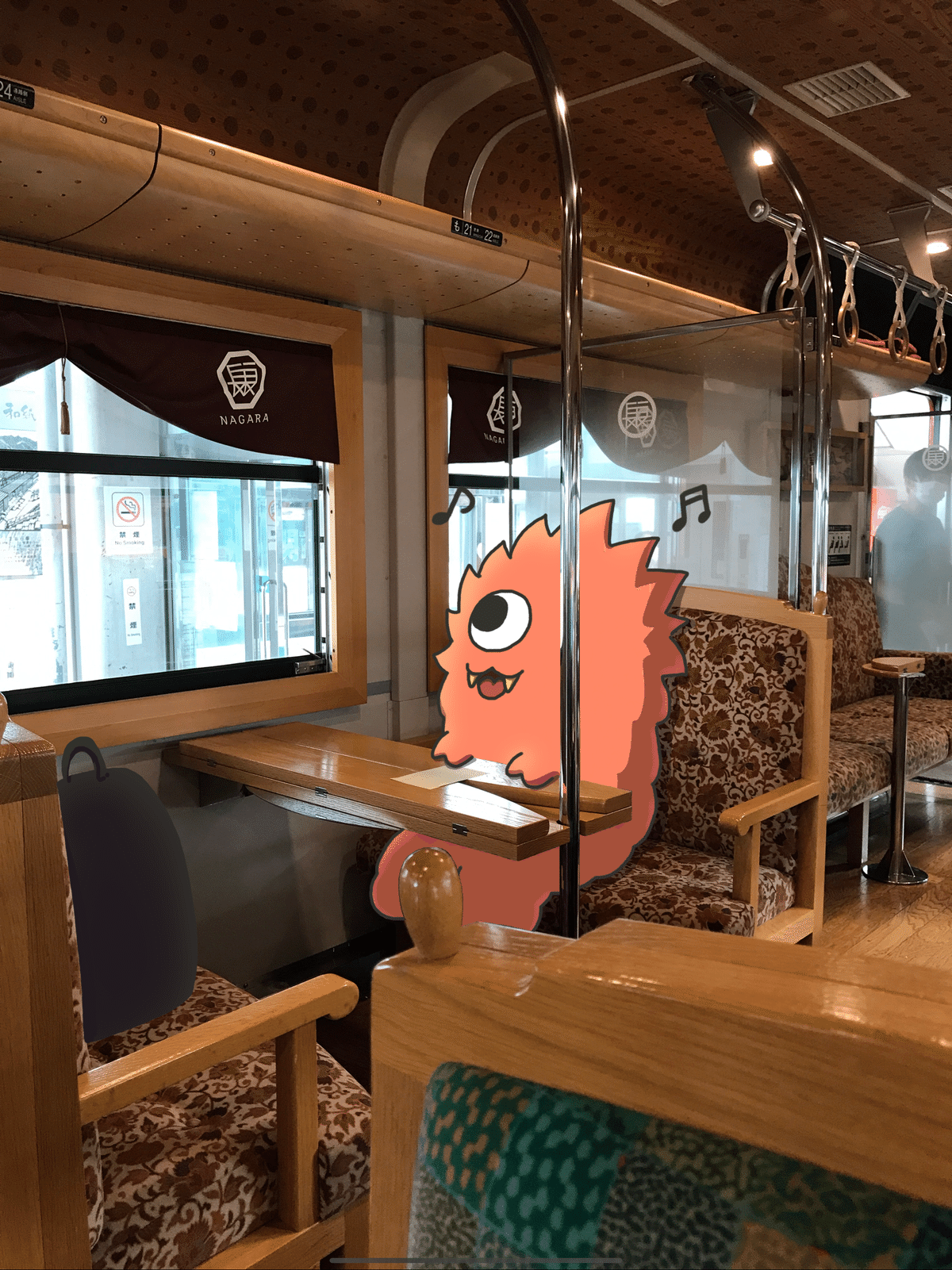
めちゃくちゃ初期の絵ですが、いぎょも大きいし旅の情感も伝わってくる。表紙として申し分ないと思いました。
さーてさっそく表紙作りにとりかかるぞー!
…ちょっとまて

アカウントを作ってからおよそ一年。
短い間で、文字通りいぎょは「変わってしまった」のです…
改めて最近の絵と見比べると、さすがに同じ異形とは全然思えないほど作画に違いがあるので描き直すことにしました。

窓の外を見て純粋に旅を楽しんでいた一年前と比較すると、己の可愛さに自信を持ちカメラ映りすら気にしているかのような媚び具合である。
私自身描きながら「これは…媚びすぎか…?」と背中に汗をかいていました。
まぁゆるキャラは媚びてナンボや!!
手書きでざっくりとフォントの下書きを描いていて思いました。

これは…かわいいぞ!!!!✊✊✊
プロのデザインしたフォントを駆使しよう
下書きをパートナーに見せて意見を仰ぐと、いいんじゃない?という感じの反応が返ってきました。
というわけで引き続きグリッドとパスツールを頼りにウキウキと、フォントをなぜか人力手書きで描き続けました。するとパートナーがこう言ってきました。
「フォントがダサい」
かなりの時間をかけて無駄に手書きでフォントを描いていた私はその瞬間砂になり、3歳児のごとく全力で拗ねました。
かなりの時間をかけて描いたものがバッサリと斬られる経験は美大や画業で何度も経験してきましたが、やっぱり拗ねる心は止められません。
「せっかくAdobeクリエイティブクラウド使えるんだからフォントダウンロードすればいいのに」
全くもってその通りなんだけどよ素人なりのー拘りってもんがよーとしぶしぶフォントを探しました。

うーん、こっちの方がいいわ!!!
プロがすでにいい感じでデザインしてくれたフォントがノータイムでズラズラと出てくる。しかも任意の文字でプレビューもできる!!!
なんだか楽しくなってきてさっきの拗ねもどこへやら、あれもいいこれもいいと気になったやつを片っ端からダウンロードしていきました。
そしてこちらのフォントをメインに使うことにしました。
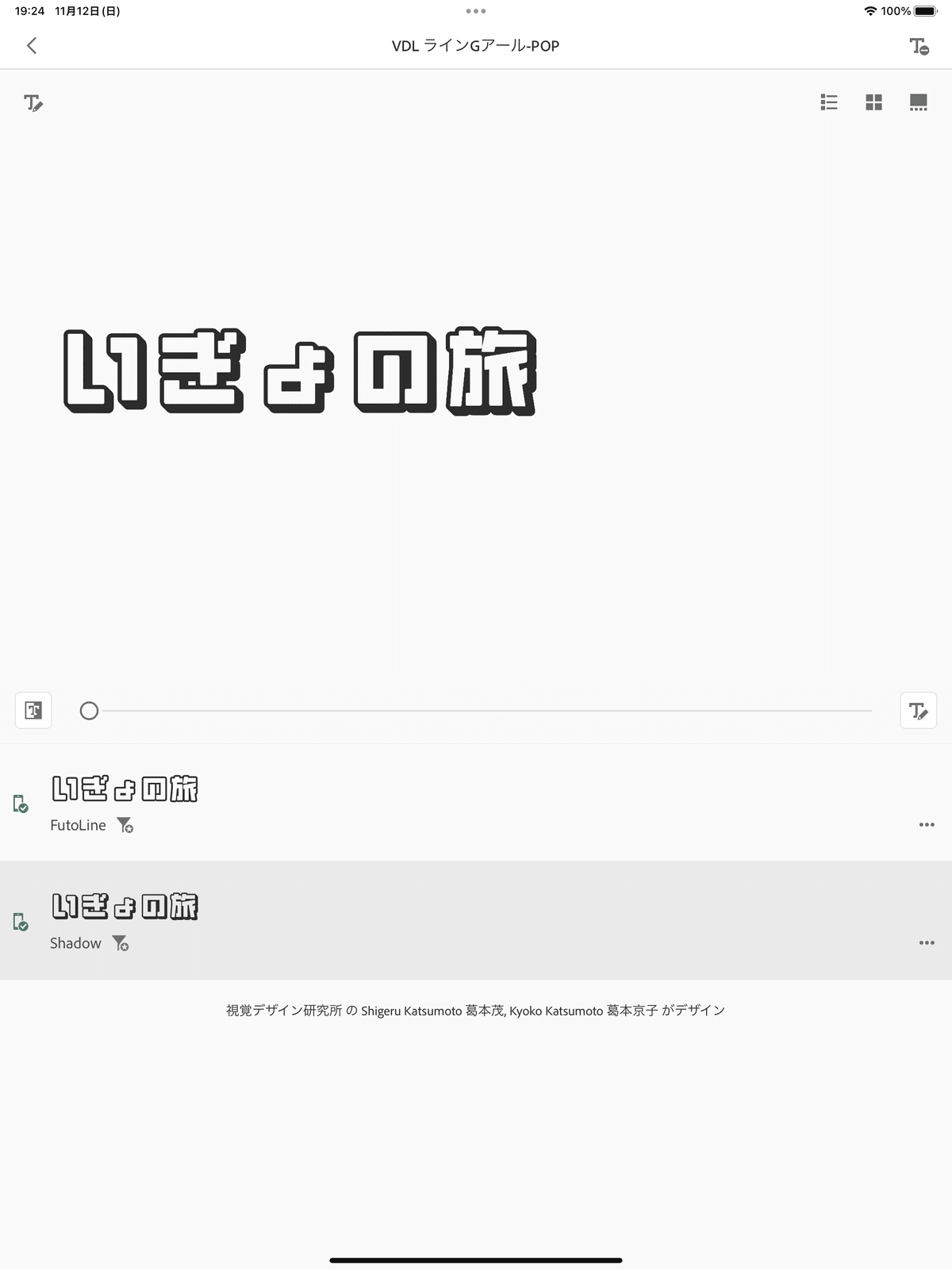
フォントの色味を変えたり、見えやすいように背景に白帯的なものを足したり、「の」の部分は下書きから流用したり…
最終的にこんな感じになりました。
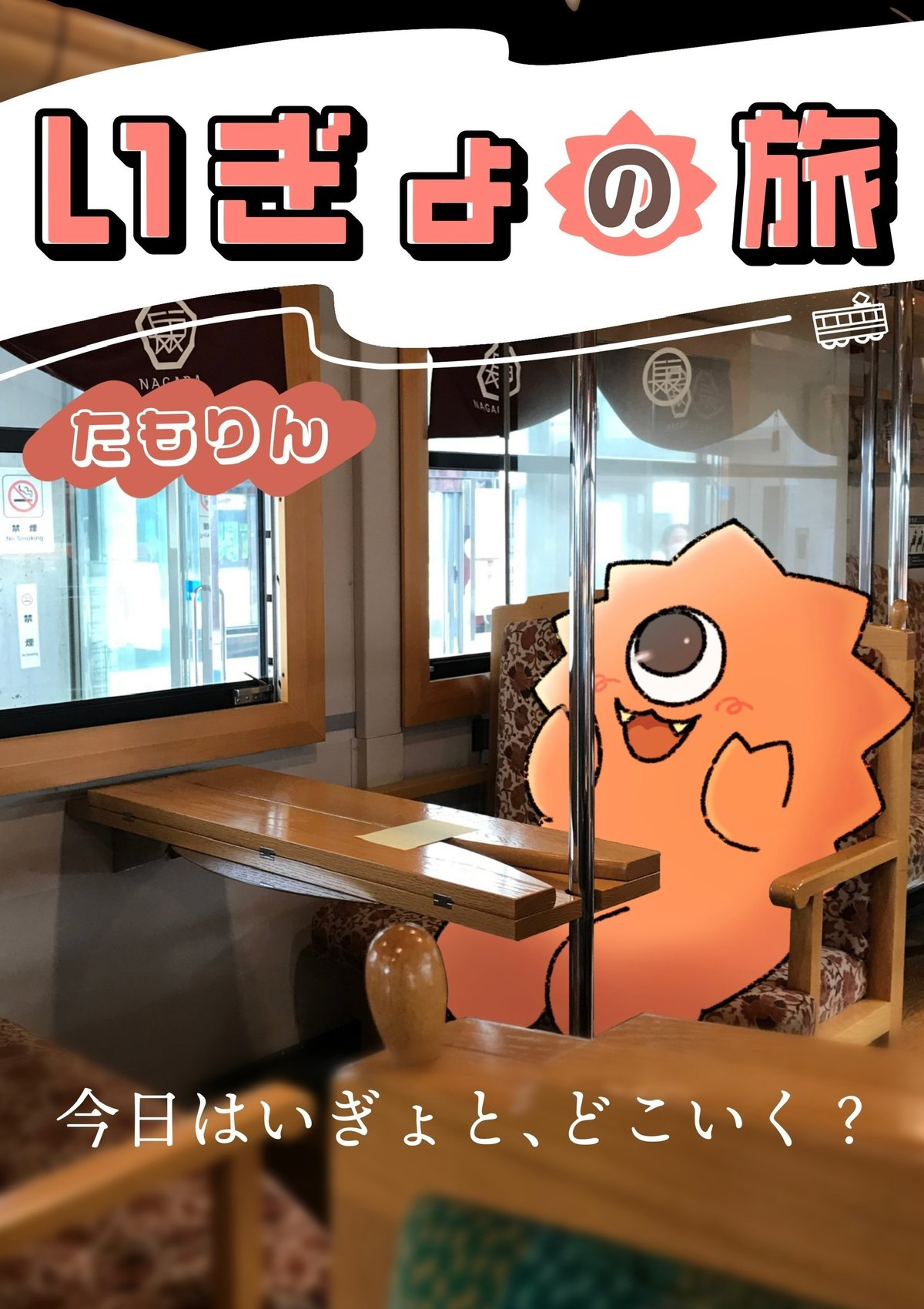
なんとなくそれっぽいデザインになった気がします。
とにかく文字を読みやすくするのを目標に、素人ながら色々と工夫してみました。
・写真全体の色が濃いので直接文字打ちはせず、白帯の上に乗せる
・作者名はタイトルほど目立ってほしくはないのであまり目立たない色で背景を塗る
・キャッチコピー周辺の背景をぼかす
3Dプレビューモードでチェックしてみます。
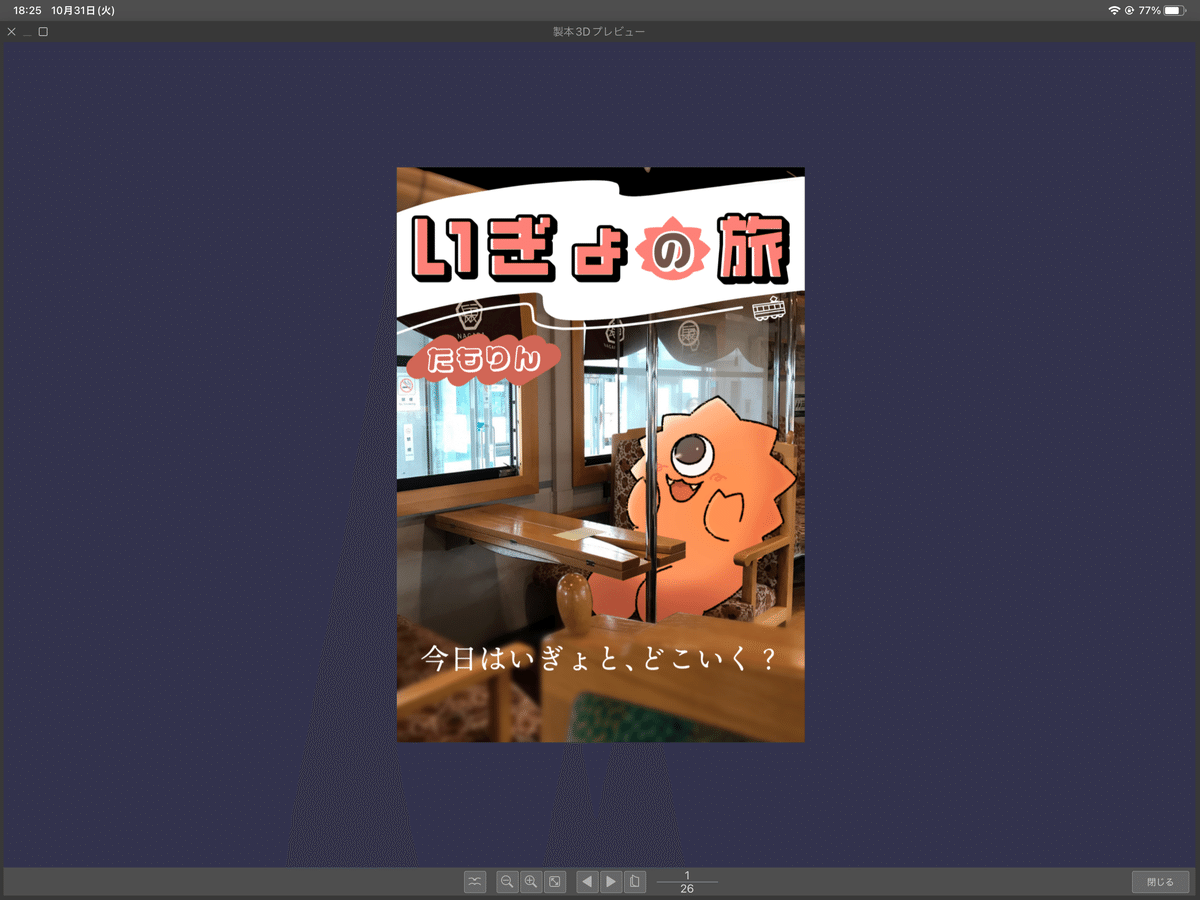
なかなかいいのではー!
プロから見れば全然なのかもしれませんが、余は満足じゃ…
面付け、ヤバい
3D製本プレビューですっかり安心し切っていた私は最大の壁にぶつかってしまいました。そう…「面付け」です。
なんとなく面付けの存在を知っていたものの、キンコーズ の冊子印刷では面付け不要だよーと書き込まれているのを見て単ページデータをそのまま持っていきました。
ところが某大都会のキンコーズ へ行ったところ「面付けしてください」と言われてしまいました。その時点でイベント前々日だったので、一瞬頭が真っ白になってしまいましたが、言われたからにはやるしかありません。
クリスタで面付けをするサイトを見つけてほっとしたのも束の間、クリスタの性質上、めちゃくちゃややこしい事をしなければならなくなりましたし、絶対記録しておかなければまた泣きを見るので、長いですが書いていきます。
クリップスタジオ「同人誌入稿」モードの罠
私は初めに原稿を書く時に「同人誌入稿」モードで制作しました。
面付けをするためにはページの順番をかなり入れ替えないといけないのですが…

なんと、「同人誌入稿」モードでは表紙や表紙裏が動かせない仕様になっていました…面付けするためには特に裏表紙などは入れ替えないといけません…

しかもモードを後から変えることも出来なさそうです。
どーすんのよこれ…詰んだ…完全に詰んだ…
解決方法
心の中でおんおん咽び泣き委託を提案してくれた桐生あんずちゃんといぎょをゲットするぞと言ってくれてるファンの方に謝罪をしながら諦めようとしたその時、脳みそのニューロンがめっちゃくちゃ発火してとある解決方法が振ってきました。
「ページを入れ替えられるモードで必要な部分数枚つくる」
↓
「入れ替えられないページのすぐ後に移植する」
↓
「重複分を消す」
これでなんとかなるんじゃね?
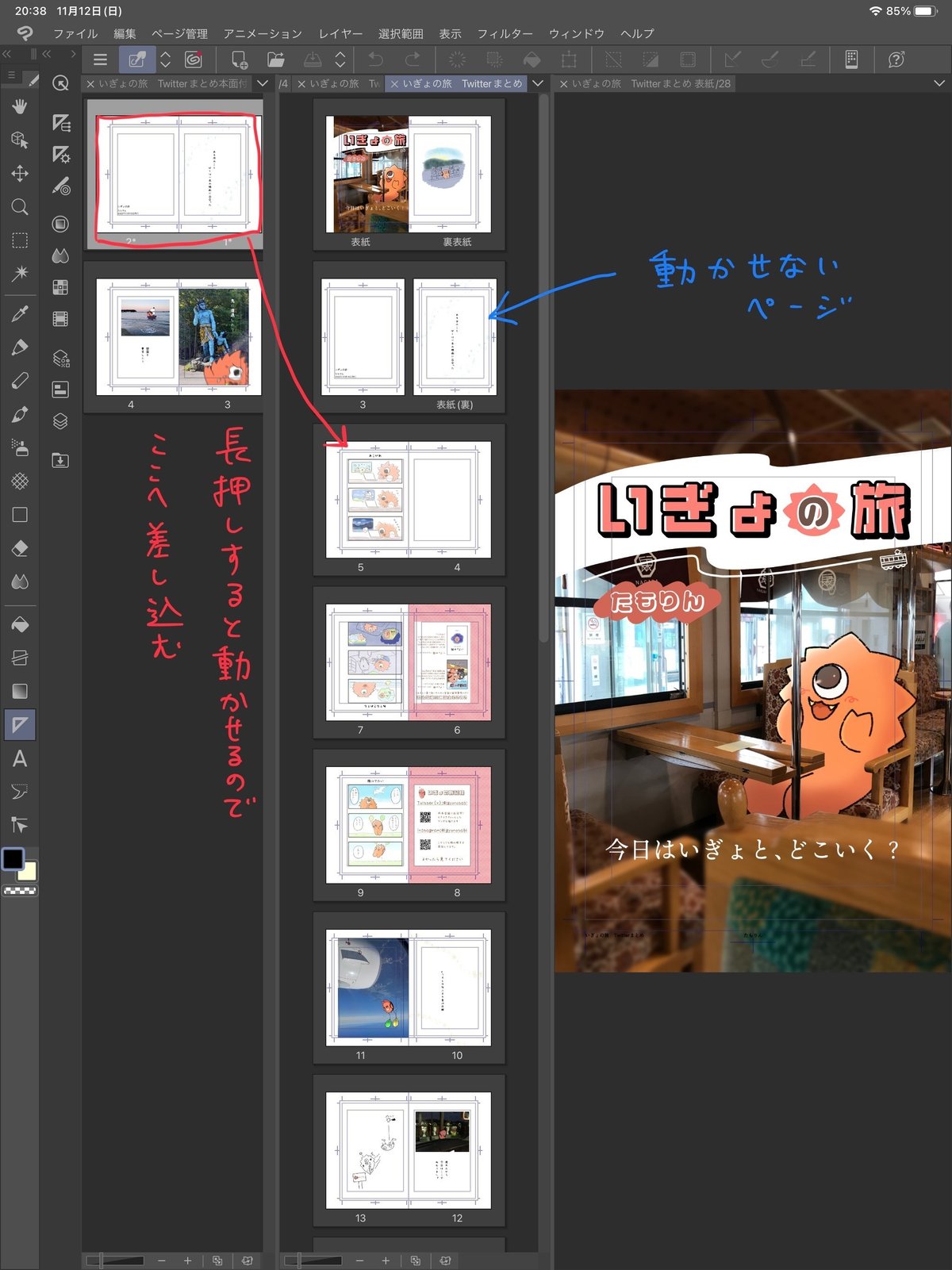
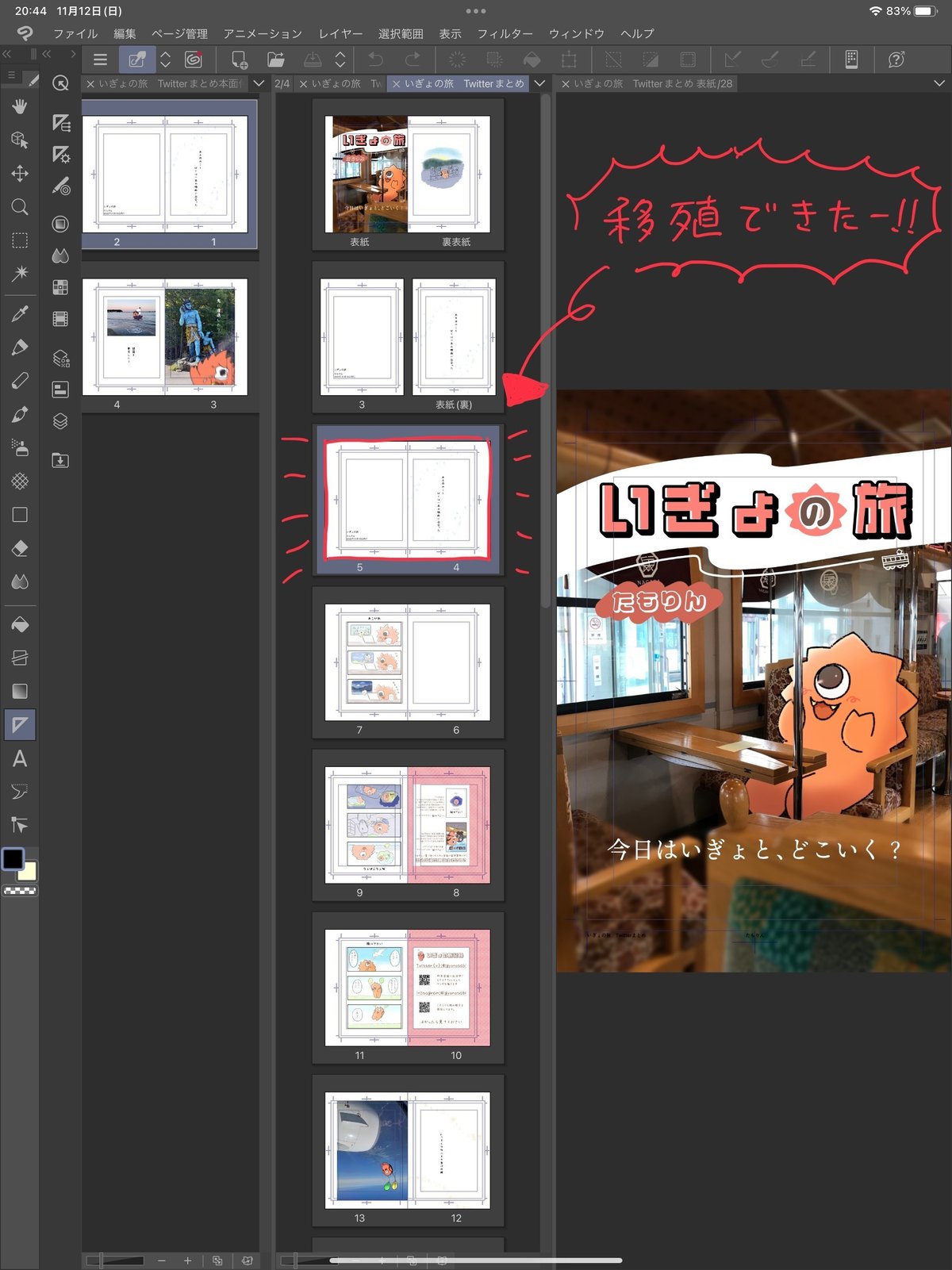
上手くいったあああああああああああ!!!!
重複部分はクリスタ上ではなく、PDF出力→PDFプレビュー画面で削除という手順で消します。

また、「表裏印刷の裏側に来るページは反転させねばならない」という事も試し刷りしてからようやく把握しました。

こうやって奮闘しながら、「同人誌入稿」モードって結局どういう利点があるのか最後まで謎のままでした(クリスタ指定の印刷所に入稿するときに便利なのかな)
なんとかデータが完成したので、念の為大都会よりは空いてそうなキンコーズ へ行くことにしました。そっちの方がいざという時質問しやすそうなので。
キンコーズ で印刷しよう
中都会(?)のキンコーズ はお客は数人いるものの、大都会より断然マシでした。面付けしたデータと単ページのデータと両方持ってきたんですが…と言ったら「どちらでもできますよー」と言われてしまいました。
面付けの努力なんだったのーーーーーーーーー!!!!
心の中で大都会にブチギレながら面付けの知識が手に入ったからよしとしよう…と自分を落ち着かせました。
さて、キンコーズ での印刷手順はこうです
パソコンを借りるプランを選ぶ
↓
パソコンにUSBを挿し、データをデスクトップへコピー(せっかくなので面付けしたデータを選んだ)
↓
カラーモード、右とじ、ホッチキスの設定を行う
↓
印刷
あとは勝手に製本されたブツが出てくる!!!
と、仕上がったものを点検してミスを発見してしまいました。謎の余白ができてしまったのです。
おそらく、クリスタからPDFへ出力する時に「トンボ裁ち落とし」を選んでしまったせいでした。
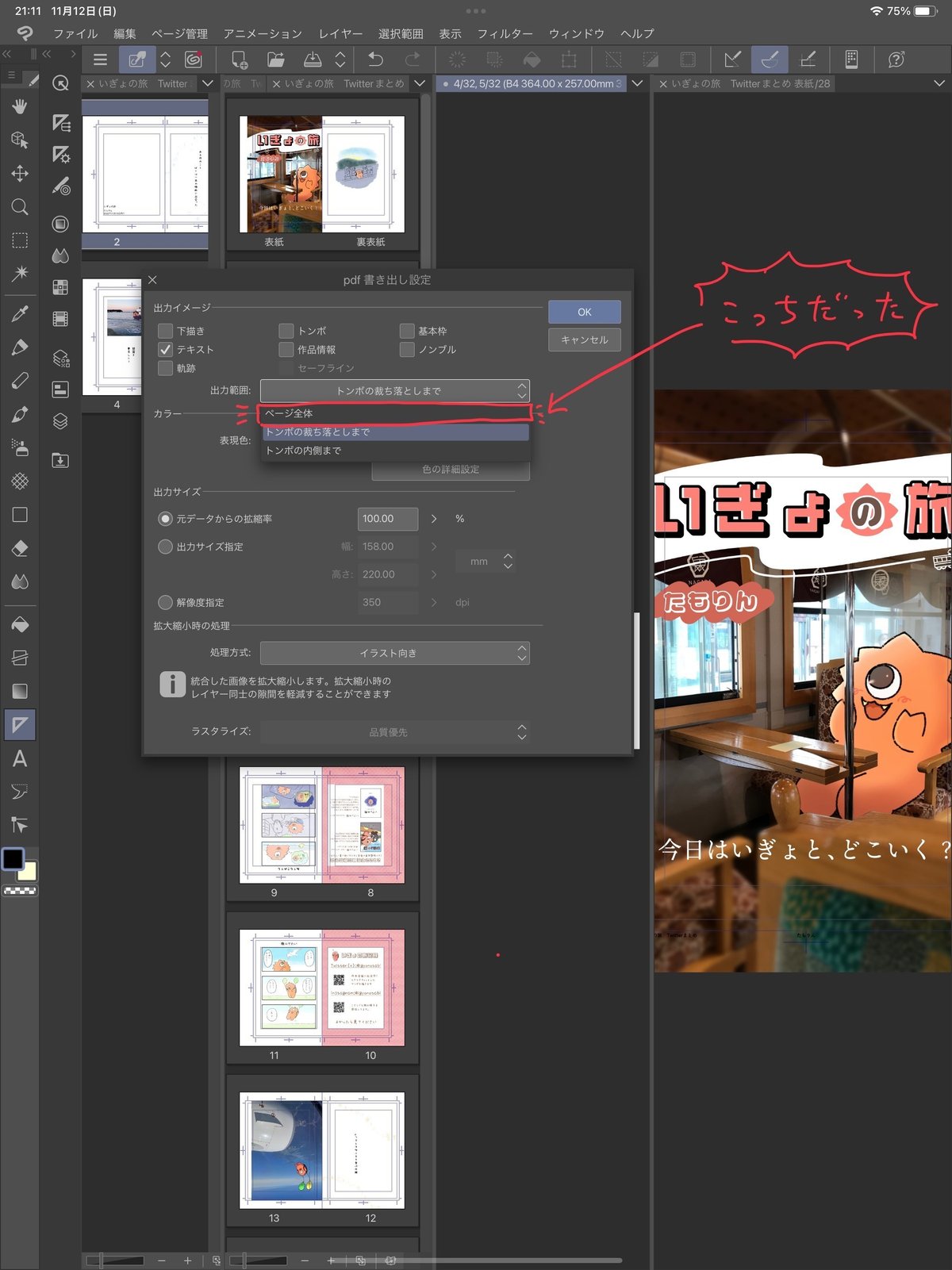
冷静に考えると当たり前でしたが、修正に必要な機材を持ち合わせていなかったため、余白は人力で裁断することにしました。
印刷しながらもう一つヒヤヒヤしていることがありました。金額です。
50面まではパック料金が効くのですが、私は28ページの冊子を20部刷ろうとしていました。暗算がめちゃくちゃ苦手な私でも、50面で収まるわけがないことは流石に分かりました。
全てのデータが刷り上がり、顔を引き攣らせながら会計をしました。
「10145円です」
…
…
…
お お あ か じ 〜
余白を裁断しよう
作っているものがいくらコピー本とはいえ、余白をそのままにしておくとあまりにもコピー本すぎる。
中身に影響がなさそうならせめて表紙の見栄えだけでも良くなるよう裁断したい。というわけで、ダイソーで便利な商品を買ってきました。
変なところ切れませんように!と祈りながら一冊一冊裁断し…
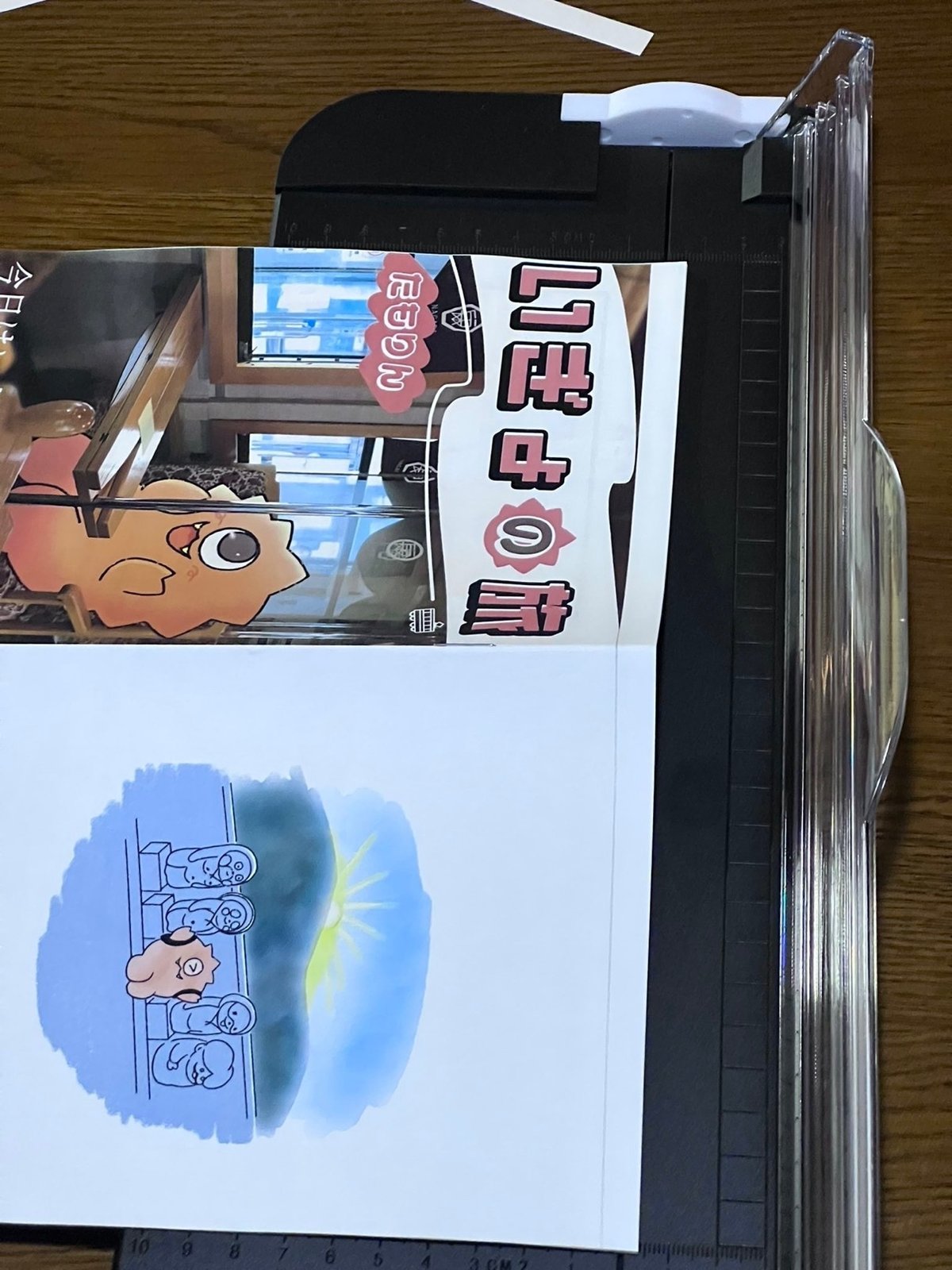
ようやく本が完成しました!


勝ったーーーーーーーーー!!!やっと私は勝ったんだーーーーーーーーー!!!(何かに)
時刻は夜の10時を回っていました。次の日は一応6時に起きようと決めていたので、なんとなく最低限必要そうなものを揃えて就寝しました。
文フリ当日も色々と発見があったので、それについてはまた次回書こうと思います。
明日の文フリの本を印刷したら余白ができまくったので夜なべをするしかない pic.twitter.com/KNBR9Tc5qz
— たもりん@C103 2日目東カ21b (@tamorindayo_) November 10, 2023
20部裁断するのに3時間掛かったってコト…!?
この記事が参加している募集
この記事が気に入ったらサポートをしてみませんか?
